作者背景描述:
本人就职于外资IT企业,担任电商订单处理产品开发经理一职,领导过非常多次大小项目的开发工作,对电商平台订单处理流程非常熟悉。
公司专注鞋服行业相关软件开发和服务,公司规模100多人以上,在台北,广州,成都,上海,北京,国外等均有分公司
为什么写此系列文章?
本人在学校至工作到现在十余年时间,使用.net C# 开发语言,结合在公司实际开发,和市场的需求中,NET.开发的商业企业级系统遇到的缺点有如下:
1.程序首次加载慢,因为虚拟机编译的原因。
2.WINFORM界面开发不够炫丽,精美。
3.WINFORM界面设计人员难找。
4.程序可以被反编译。
5.安装包过大,部署麻烦,framework.
6.跨平台不够好。
结论:
结合近年来前端设计的走向,最终选择了qt+vue+element UI+sqlite(数据库根据需要情况选择)
qt负责接口和硬件处理
sqlite做数据存储
vue+element UI 实现前端。
预览Demo:

vscode开发环境安装配置-连载【2】-企业级系统开发实战连载系列 -技术栈(vue、element-ui、qt、c++、sqlite)
代码编辑,这里推荐使用微软的开源编辑器vscode。
下载vscode
https://code.visualstudio.com/Download
windows的, 选择如下:
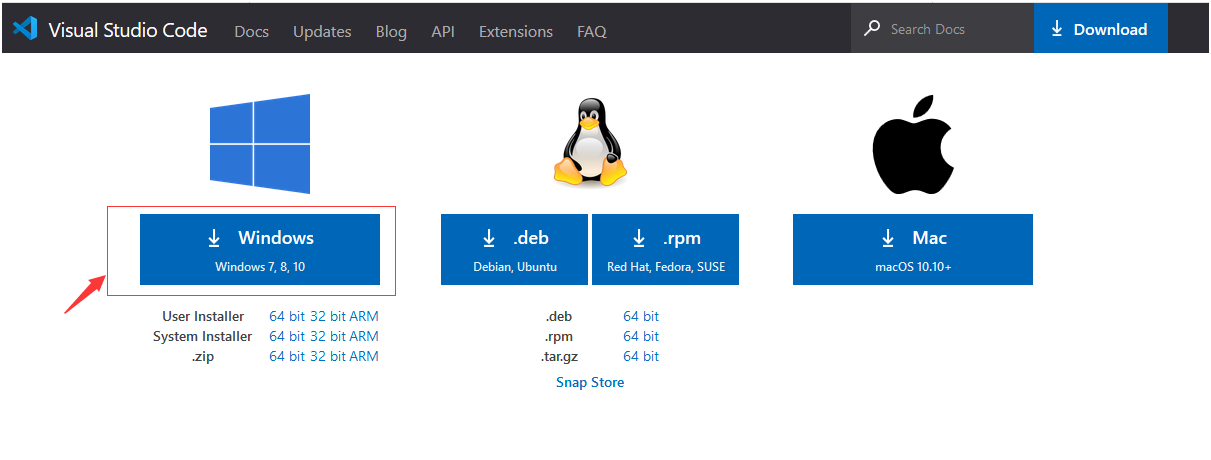
双击运行安装包
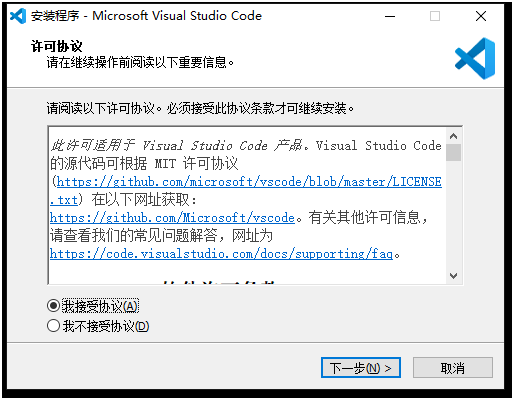
选我接受协议
点下一步
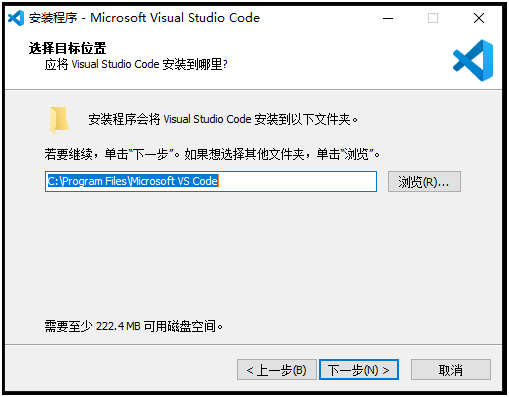
点下一步

点下一步

点安装
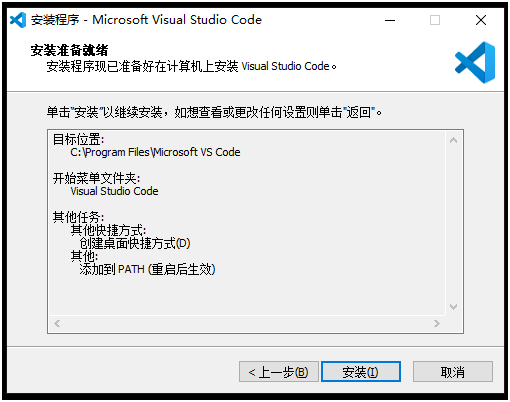
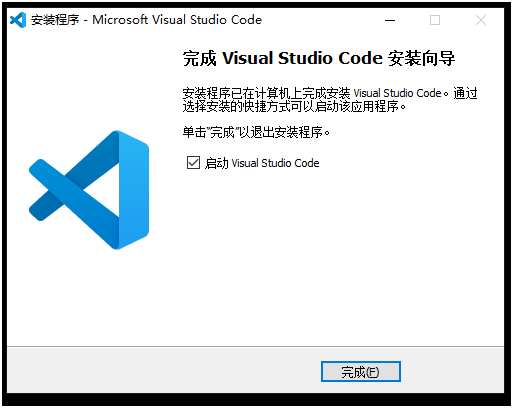
在桌面双击图标打开

点击 OpenFolder 打开上一章节创建的项目 vue01
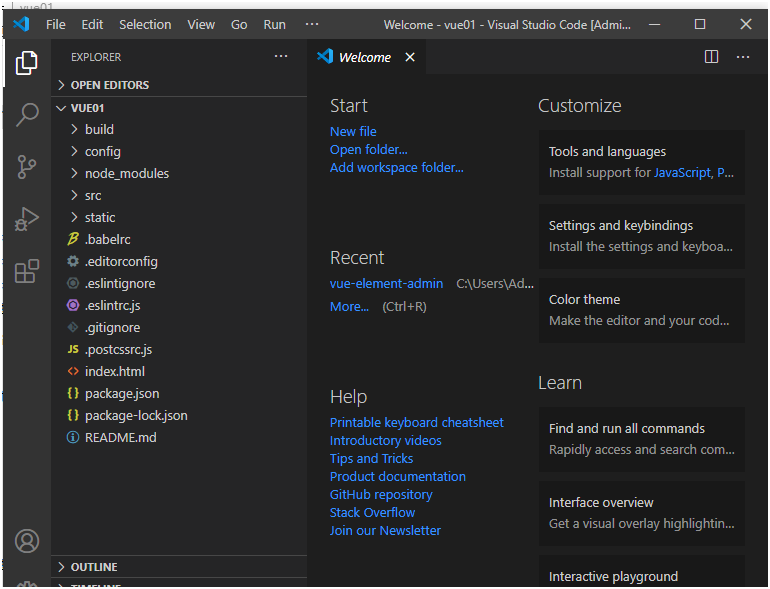
这里简单解说一下项目结构,方便后面代码修改和入门。
|
目录/文件 |
说明 |
|
build |
项目构建(webpack)相关代码 |
|
config |
配置目录,包括端口号等。我们初学可以使用默认的。 |
|
node_modules |
npm 加载的项目依赖模块 |
|
src |
这里是我们要开发的目录,基本上要做的事情都在这个目录里。里面包含了几个目录及文件:
|
|
static |
静态资源目录,如图片、字体等。 |
|
test |
初始测试目录,可删除 |
|
.xxxx文件 |
这些是一些配置文件,包括语法配置,git配置等。 |
|
index.html |
首页入口文件,你可以添加一些 meta 信息或统计代码啥的。 |
|
package.json |
项目配置文件。 |
|
README.md |
项目的说明文档,markdown 格式 |
展开src ,打开App.vue文件,如下:
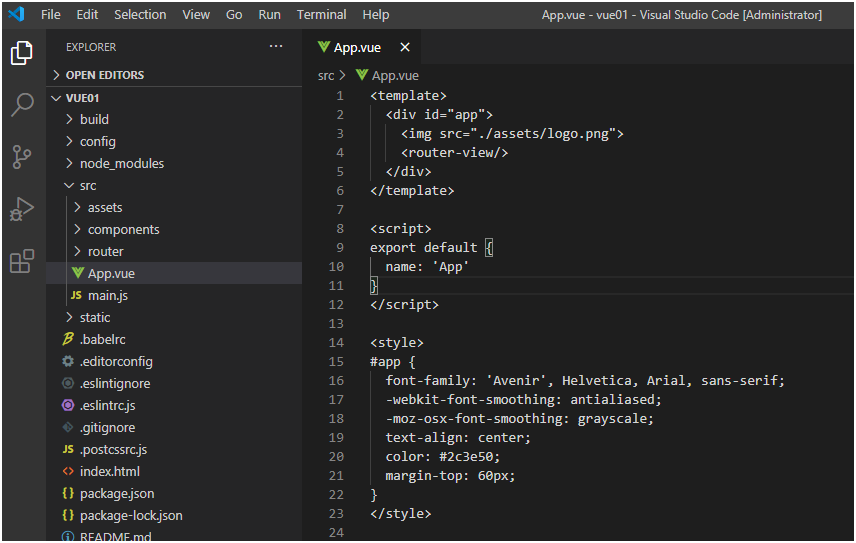
代码没有高亮显示,修改代码也没有 智能提示,我们先安装vetur插件
选择左下角的扩展(Extensions),如下图:
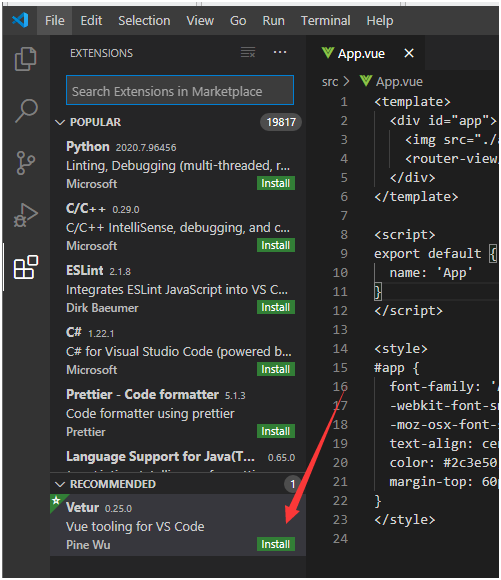
点击install
安装完后,再切换回源代码,就会出现代码高亮和智能提示,尝试修改代码也有知识提示,如下图:
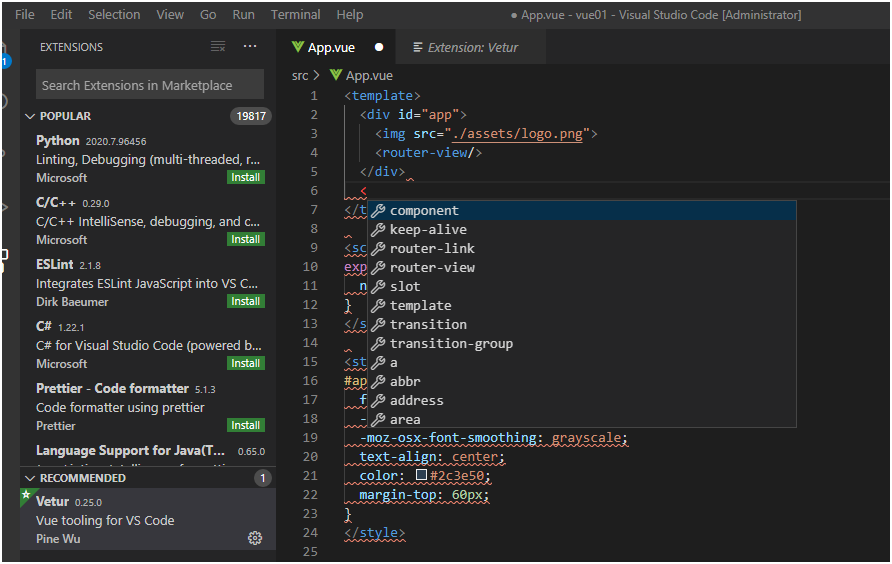
按下来安装代码检测工具,我们使用 eslint 插件,在扩展 extensions 搜索框输入eslint,如下图:
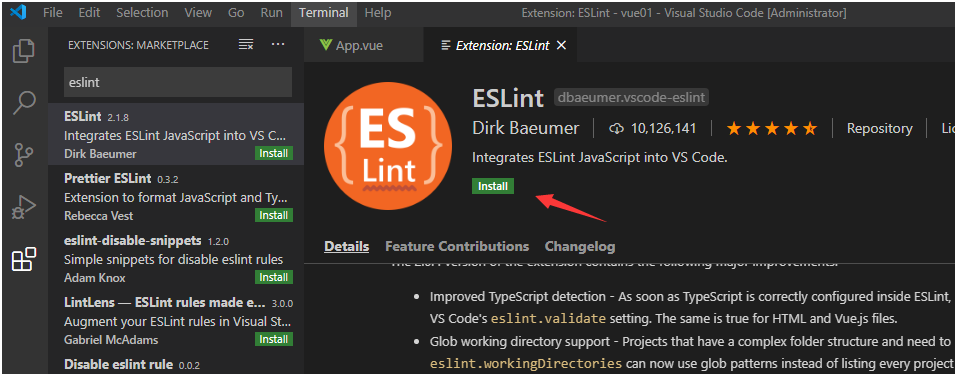
尝试修改js文件,当语法错误,会出现提示,如下:
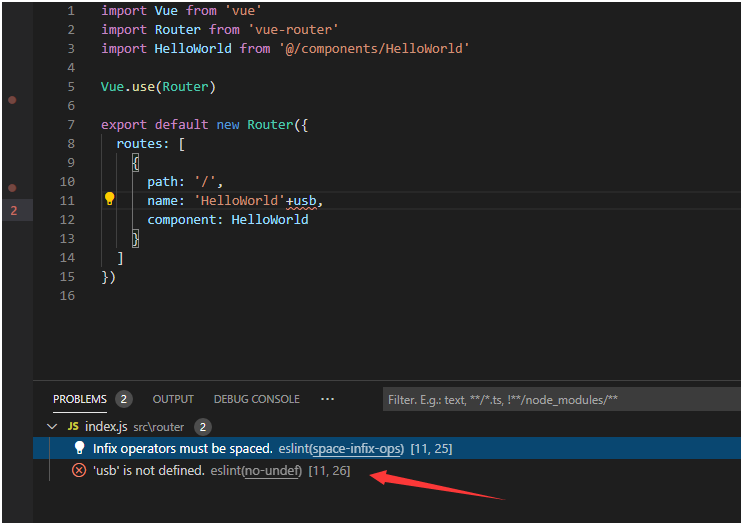
至此,我们的代码编辑环境配置完成。